Мигрируйте с Shopify на WooCommerce без проблем (только 1 простой и быстрый способ)
Опубликовано: 2021-07-27Разочарованы Shopify? Или просто хотел узнать «возможно ли это вообще?»
В любом случае, вы получите ответ в этом посте.
Тем не менее, мы ценим ваш выбор, что вы не хотите, чтобы вас контролировали, и хотите управлять своим магазином по-своему.
Shopify идеально подходит для тех, кто только начинает, но по мере роста вашего магазина вы столкнетесь с проблемами, которые станут для вас большим беспорядком.
Очевидно, что если ваш магазин растет, вам нужно дать ему больше возможностей, чтобы ваши клиенты могли получить беспрепятственный и быстрый опыт.
Вот где приходит WooCommerce.
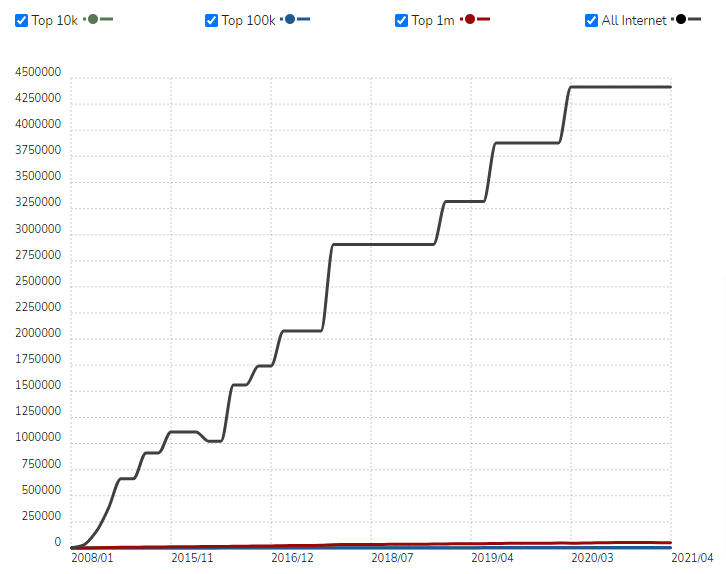
Согласно отчету BuiltWith, по состоянию на январь 2021 года WooCommerce используется 44 14 537 веб-сайтами, или 68 000 из миллионов самых популярных веб-сайтов в мире.
Люди могут скачать WooCommerce бесплатно, что является одной из основных причин его успеха.
Кроме того, WooCommerce совместим с большинством тем WordPress, которые имеют удобный интерфейс как для администратора, так и для конечного пользователя.
Итак, теперь давайте просто начнем наше руководство, которое охватывает все, что вам нужно знать о легком переходе Shopify на WooCommerce.
Но прежде чем мы начнем, давайте взглянем на некоторые из предварительных шагов, которые вы должны предпринять.
- Почему стоит перейти на WooCommerce?
- 1. Множество бесплатных и премиальных тем:
- 2. Бесчисленные плагины и расширения:
- 3. Тотальный контроль:
- 4. Доступность WooCommerce:
- Что нужно сделать перед началом миграции?
- Начните перенос вашего магазина Shopify на WooCommerce с помощью инструмента Cart2Cart
- Последние слова о переходе с Shopify на WooCommerce
Почему стоит перейти на WooCommerce?
Как вы уже знаете, WooCommerce — популярный и очень надежный вариант.
Одним из основных преимуществ использования WooCommerce является то, что это платформа с открытым исходным кодом, которую можно использовать бесплатно.
У вас есть полный контроль над внешним видом вашего магазина WooCommerce.
Вы не сможете получить доступ или изменить код, чтобы настроить свой магазин по своему вкусу.
Вы будете связаны условиями Shopify. И если вы не будете следовать ни одному из их правил, они, не колеблясь, расторгнут ваш контракт.
Это похоже на то, что вы платите арендную плату за свой магазин, и если вы пропустите это, вас выгонят.
Но с WooCommerce никто не может быть выше вас.
Итак, какие преимущества вы получите после перехода с Shopify.
1. Множество бесплатных и премиальных тем:
WooCommerce предлагает тысячи бесплатных и премиальных тем, разработанных с учетом различных бизнес-целей.
Просто выясните потребности вашего магазина и выберите тему, которая лучше всего описывает цели вашей компании.
Чтобы купить лучшую тему, мы предлагаем вам рассмотреть TemplateMela и Themeforest.
И если вы думаете, почему я бы купил премиальную тему, где я могу получить множество бесплатных тем.
Тогда вы совершаете БОЛЬШУЮ ошибку, вам нужно сначала понять разницу между бесплатной и премиальной темой.
2. Бесчисленные плагины и расширения:
Используя бесплатные и платные расширения WooCommerce, вы можете добавить любую функциональность по своему усмотрению.
На рынке WooCommerce есть множество решений любой проблемы.
Все, что вам нужно сделать сейчас, это выбрать инструмент, который поможет вам выполнить ваши требования, не выходя за рамки вашего бюджета.
3. Тотальный контроль:
Как мы уже говорили ранее, никто не выше вас.
Никто не имеет права контролировать или управлять вашим магазином без вашего разрешения.
Вы можете управлять и настраивать свой магазин так, как хотите.
4. Доступность WooCommerce:
В отличие от других приложений электронной коммерции, ценообразование WooCommerce более гибкое.
Вы можете выбрать, куда вы хотите положить свои деньги и наоборот. Это позволяет сделать бюджет, который является одновременно практичным и доступным.
Что нужно сделать перед началом миграции?
Прежде чем приступить к миграции, необходимо знать несколько вещей.
WooCommerce — это плагин WordPress, поэтому вы также должны загрузить, загрузить и установить WordPress, чтобы использовать его.
В результате перед началом процесса миграции необходимо выполнить несколько шагов.
Прежде всего, вам нужно начать с основ, таких как покупка хостинга WooCommerce, установка WordPress и установка WooCommerce.
Кроме того, вы также можете использовать мастер настройки WooCommerce, чтобы настроить основные параметры вашего магазина.
Чтобы подвести итоги, вам нужно завершить дизайн вашего магазина.
Следует иметь в виду, что, хотя вы можете почти полностью перенести все данные Shopify в WooCommerce, вы не сможете перенести дизайн.
Здесь вы можете использовать тему WooCommerce, которая может соответствовать вашей текущей теме Shopify.
НО, где это найти?
Благодаря TemplateMela, которая предлагает достаточно много многофункциональных тем WooCommerce по доступным ценам.
Когда дело доходит до настройки, вы можете использовать Elementor WooCommerce Builder для создания визуального интерфейса перетаскивания для вашего магазина.
Вы сможете создавать страницы своего магазина и страницы отдельных продуктов с помощью перетаскивания, что дает вам идеальный контроль над вашим магазином с точностью до пикселя.
Теперь, когда у вас есть простой магазин WooCommerce, пришло время перенести данные Shopify.
Итак, приступим.
Начните перенос вашего магазина Shopify на WooCommerce с помощью инструмента Cart2Cart
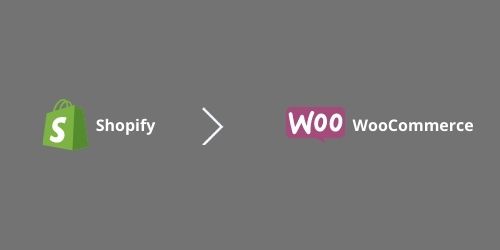
Существуют десятки инструментов миграции, но мы рекомендуем использовать Cart2Cart.
Cart2Cart — один из самых простых инструментов на рынке, специально разработанный для удовлетворения любых потребностей.
Это позволяет вам легко переносить ваши продукты Shopify, клиентов, заказы и другие связанные данные в WooCommerce.
Кроме того, вы даже можете бесплатно перенести небольшой сайт электронной коммерции.
Итак, без дальнейших задержек, давайте начнем процесс миграции шаг за шагом.
Шаг 1: Создайте учетную запись на Cart2Cart

Вам нужно будет создать учетную запись на веб-сайте Cart2Cart, чтобы начать.
Заполните соответствующие поля, указав свой адрес электронной почты, пароль и имя, затем нажмите «Зарегистрироваться».

Вы попадете на страницу миграции после того, как закончите настройку своей учетной записи.
Шаг 2: перенесите свои продукты Shopify в WooCommerce
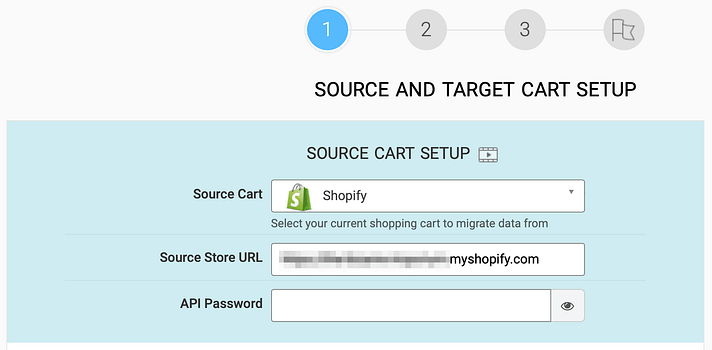
Пришло время перенести все ваши продукты на WooCommerce.
И для этого вам нужно заполнить некоторые данные для исходной и целевой корзин.
Вашим источником будут ваши данные Shopify, поэтому сначала выберите Shopify в раскрывающемся меню.
ТЕПЕРЬ просто скопируйте и вставьте URL вашего старого магазина:
После этого вам понадобится пароль API.
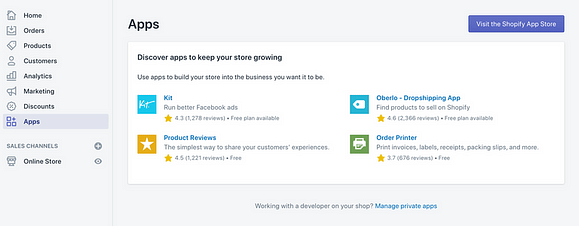
Чтобы получить пароль API, перейдите на экран администратора Shopify и выберите «Приложения» в меню слева:
Внизу страницы вы увидите ссылку Управление частными приложениями.
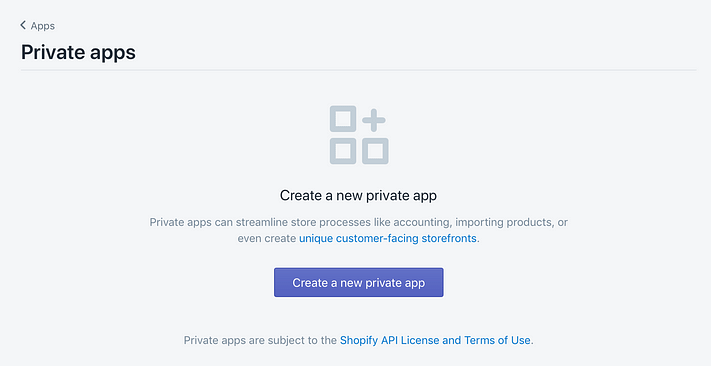
Чтобы создать новое частное приложение, перейдите к этому подключению и нажмите кнопку «Создать новое частное приложение»:
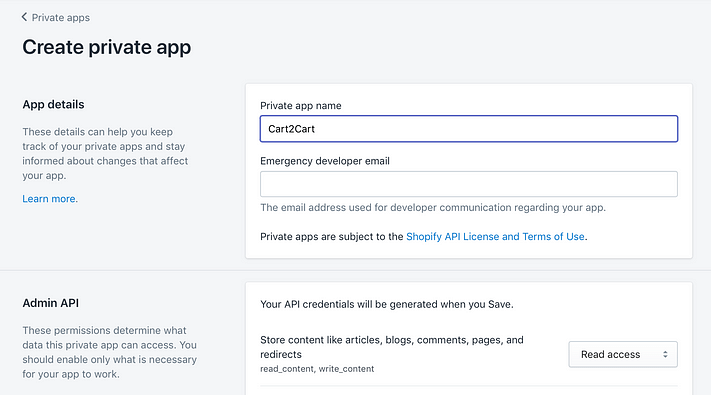
Следующий шаг — дать приложению имя, которое может быть любым. «Cart2Cart», например.
Теперь перейдите в раздел Admin API и введите пароль, прежде чем нажать «Сохранить».
Ваше новое приложение будет создано, и вам будет предоставлен пароль API для копирования и вставки в вашу конфигурацию Cart2Cart.
Выберите WooCommerce в раскрывающемся меню «Целевая корзина» и введите URL-адрес вашего нового магазина в разделе «Настройка целевой корзины».
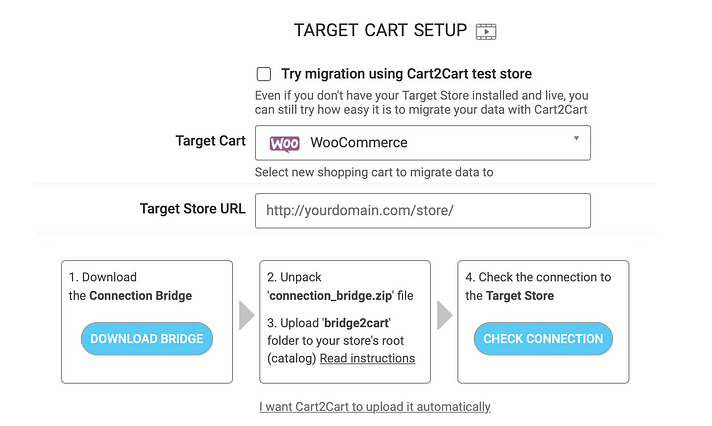
После этого вам нужно будет использовать Connection Bridge, чтобы связать ваши сайты вместе.
Соответствующие файлы будут загружены на ваш компьютер, когда вы нажмете кнопку «Загрузить мост» (папка должна называться мостом подключения).
Также есть папка под названием bridge2cart, которую необходимо скопировать в корневой каталог вашего сайта.

Для этого вам понадобится FTP-клиент. FileZilla — это быстрое и мощное приложение с открытым исходным кодом, которое мы рекомендуем.
Затем на экране «Настройка целевой корзины» нажмите кнопку, чтобы подтвердить подключение, прежде чем нажимать «Выбрать объекты».
Вы должны сосредоточиться на импорте основных данных во время миграции, таких как ваши продукты, включая всю их информацию и файлы изображений, заказы клиентов и сообщения в блогах.
Все остальное можно воссоздать и улучшить с помощью WordPress.
Чтобы упростить задачу, выберите параметр «Выбрать все»:
Прокрутите вниз и нажмите зеленую кнопку, когда закончите. Это завершит процесс миграции после небольшой паузы.
Шаг 3: Создайте свои страницы для своего магазина WooCommerce
Мы закончили с продуктами, теперь давайте перейдем к созданию страниц для вашего магазина WooCommerce.
Но сначала посмотрите, как мигрировал ваш магазин.
Большинство ваших страниц (включая ваши товары и корзину) уже должны существовать, и их не нужно создавать заново.
Вам придется поработать над страницами, которые Cart2Cart не смог перенести.
К счастью, WordPress дает вам гораздо больше возможностей для управления внешним видом вашего магазина.
В результате рассмотрите это как возможность настроить магазин и улучшить общее впечатление.
Поскольку вы используете WooCommerce, самый быстрый способ создать нужные вам страницы — использовать редактор блоков.
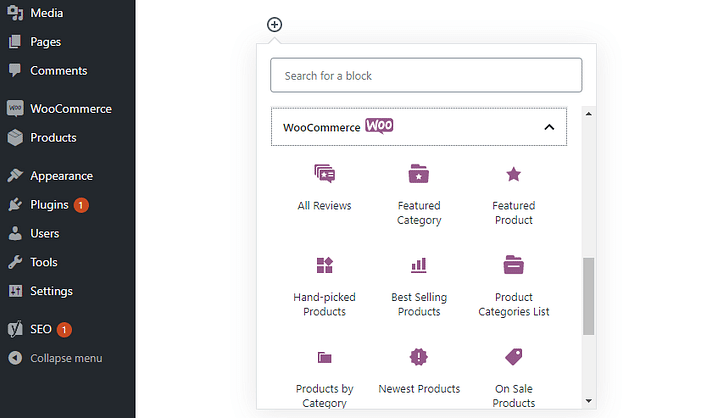
Он поставляется с рядом блоков, специфичных для WooCommerce, которые позволяют вам включать более 15 различных элементов электронной коммерции на ваши страницы:
Эти блоки в сочетании с общей гибкостью редактора блоков позволяют вам переосмыслить свои страницы Shopify без каких-либо технических знаний.
Однако для более продвинутой настройки вы можете захотеть использовать плагин конструктора страниц, такой как Elementor.
Это даст вам аналогичный, но более глубокий опыт работы с редактором блоков. Для начала есть еще модули WooCommerce для создания ваших страниц:
Кроме того, каждый модуль предоставляет более общие параметры настройки, чем WooCommerce по умолчанию, что позволяет создавать более стильные страницы продуктов:
Если вы определились со стратегией, выделите время на воссоздание и улучшение ваших предыдущих страниц Shopify.
Это может занять много времени в зависимости от того, насколько сложным был ваш магазин.
Хорошая новость заключается в том, что вам не придется заново создавать главную страницу магазина, потому что она уже настроена при установке WooCommerce.
Хотя вы, вероятно, захотите изменить дизайн и ассортимент продукции с помощью редактора блоков или Elementor, на странице «Магазин» отображаются самые последние товары из вашего каталога.
Вы почти закончили на этом этапе! Все, что осталось, — это адаптировать стиль вашего нового сайта к стилю вашего старого, и именно здесь начинается выбор темы.
Шаг 4: Создайте тот же дизайн, что и у вашего магазина Shopify
ТЕПЕРЬ начинается часть дизайна.
Темы являются краеугольным камнем практически любого веб-сайта, созданного с помощью WordPress.
Перейдите в панель управления WordPress > Внешний вид > Темы:
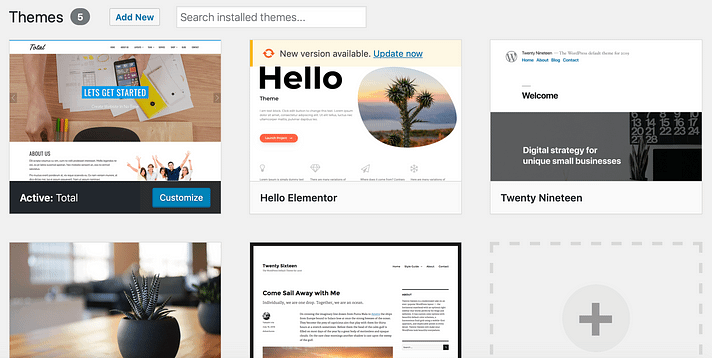
Вы можете использовать этот поиск для поиска определенной темы или для просмотра различных коллекций. При выборе одного из них будут определены функции и параметры настройки.
Например, некоторые темы включают конструкторы страниц или интегрируются с обычными конструкторами страниц, такими как Elementor.
Существует множество тем WooCommerce, поэтому вы можете найти ту, которая соответствует внешнему виду вашей учетной записи Shopify.
TemplateMela предлагает лучшую коллекцию тем WooCommerce по доступной цене.
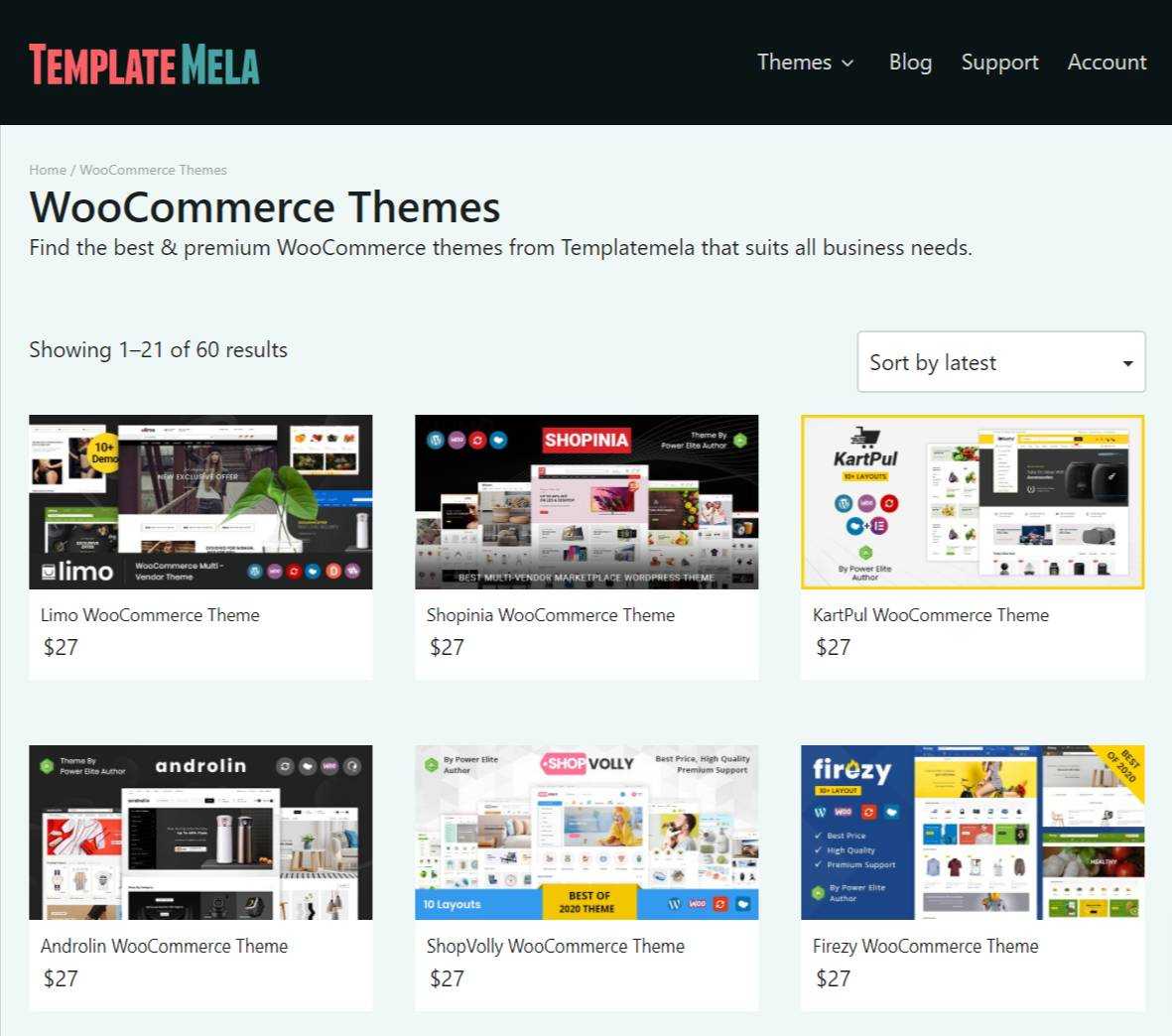
Последние слова о переходе с Shopify на WooCommerce
Мы не говорим, что Shopify ничего не стоит, оно есть.
Однако по мере расширения бизнеса Shopify становится непомерно дорогим и негибким.
В любом случае, это ваше решение для перехода с Shopify на WooCommerce.
В конце концов, WooCommerce имеет ряд преимуществ и поддерживается мощной платформой WordPress.
После перехода на WooCommerce вам может понадобиться конструктор страниц.
Теперь, что это такое и как вы можете эффективно использовать его?
Мы сделали руководство по нему, что вам нужно проверить.
